
AdobeMAX(10月22日)デジタルイラストレーション&ペインティング、フォトカテゴリ。Frescoアップデートまとめ
Adobe MAXは、日本や世界中からアイデアやテクニックが集まる誰でもどこからでも参加できる56時間イベントで、世界同時に開催される。今年のAdobe MAXは10月21日~23日(米太平洋時間10月20日~22日)の日程で開催され、56時間にわたるノンストップのインスピレーションと学びの機会を詰め込んだ、オンラインのバーチャルイベントとなる。
Adobe Max クリエイティブの祭典

フォト - コマシャルフォトからソーシャルフォトまで - LB5041
個性あふれるフォトグラファーのトークと、PhotoshopやLightroomの最新機能デモをご覧ください
ライブ 16:00 - 17:00
Tsuyoshi Nakao
Reiko Tanaka
RK
Nagi Yoshida ヨシダナギ
岩本崇 マーケティングマネージャー

サタケシュンスケさん
Frescoデモ

指先ブラシ機能

ふわっとした雰囲気を出すことができる
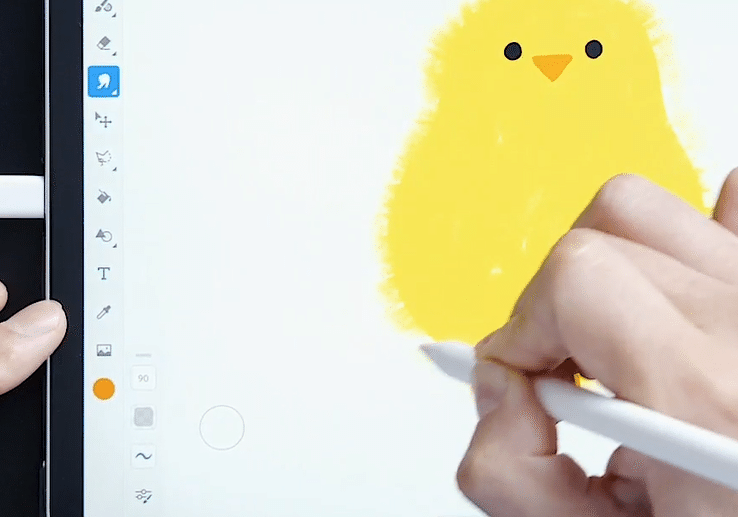
マルチカラースポイト

水彩ブラシをつかって色を落として

スポイトで使いまわせる
カスタムブラシ
で、水草を切り取って

水草の一部分をブラシで
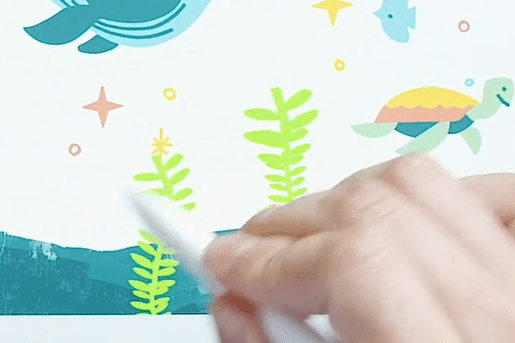
オリジナルのブラシにすることができる

テキスト機能
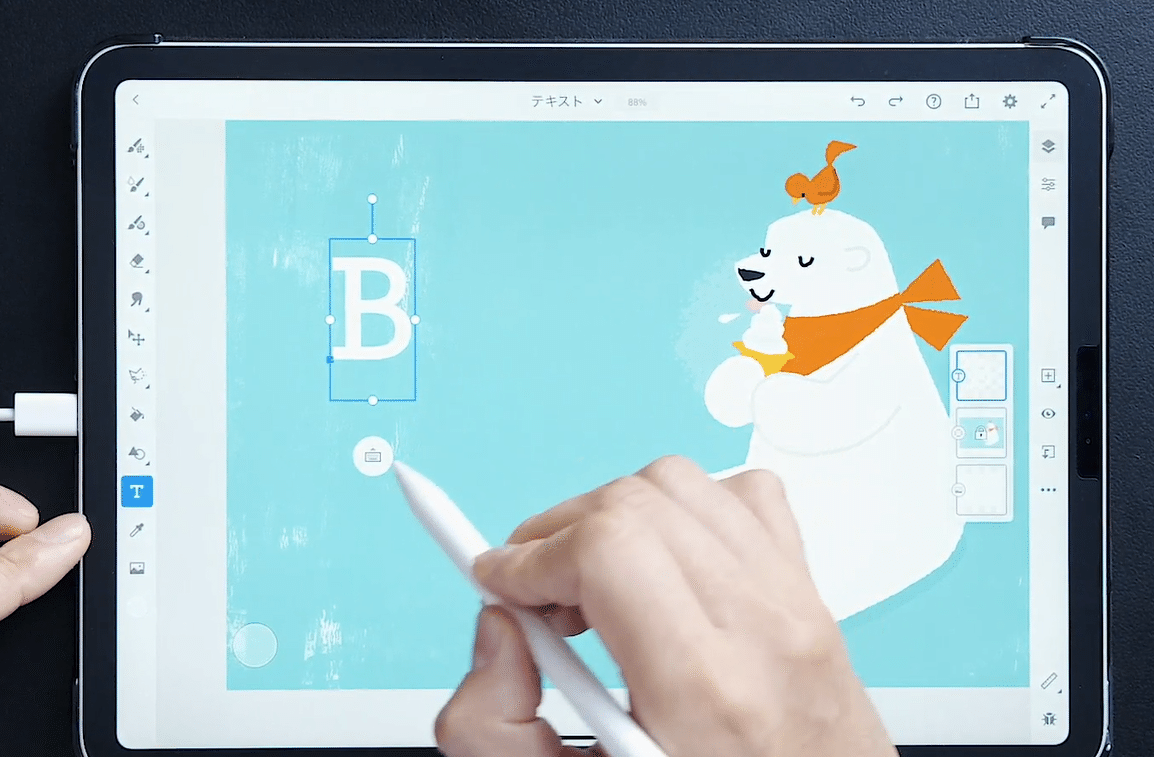
あとからテキストを追加編集、サイズ変更もできる

カスタム筆圧機能

スタイラスペンの筆圧で
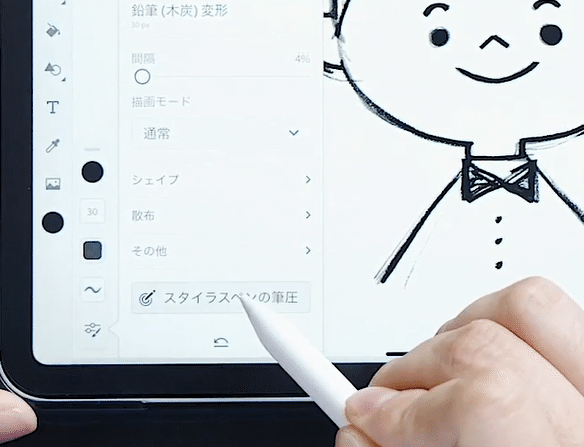
筆圧を選べる

筆圧の調整をしてみる
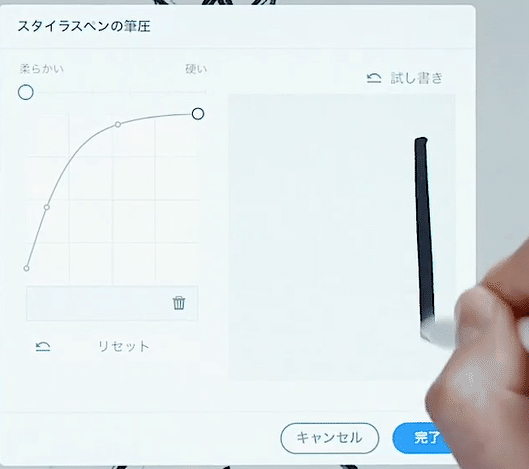
好みの筆圧硬さ柔らかさを自由に選べる

キャプチャーシェイプ

塗りつぶしレイヤーの種類からピクセルを選ぶ

スタンプすることができる

ベクタートリミング機能

模様をはみ出していいので書いていく
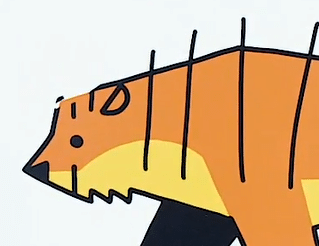
はみ出た線を

はみ出したところを自動で消すことができる

クリッピングマスク

雲に影を落としてみる

マスクをかけると雲や山の下にある影を

マスクすることができる。
バージョン履歴機能

完成したものをさかのぼりたいときに使える
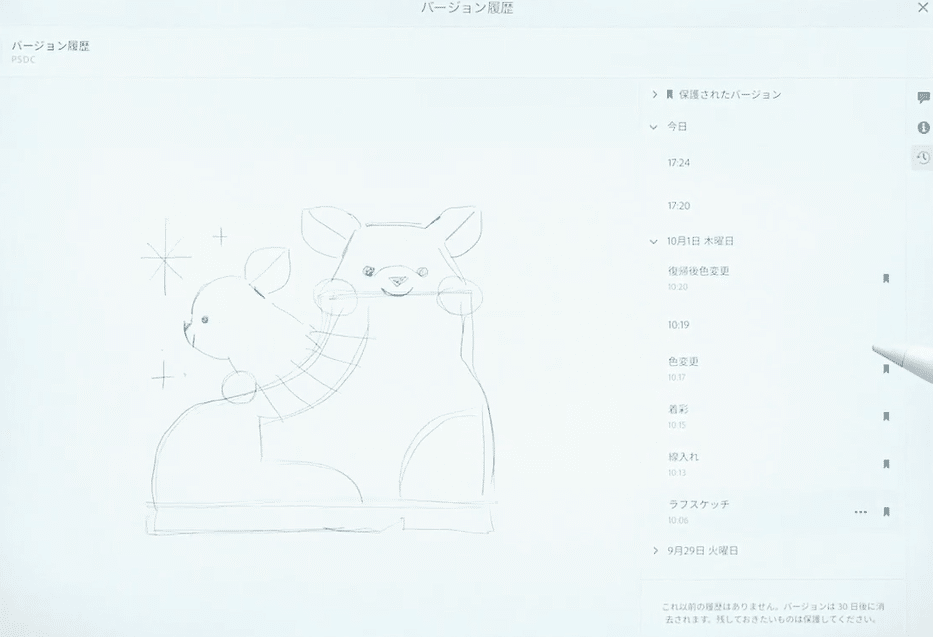
履歴を追いかけて作り直し、バージョン復帰ボタンを押すだけで

過去の履歴に戻ることができる。複数のバージョンを別々に保存する必要がない。
iPhoneでも同じことができる

画面が小さいですが同じことができます。

今回アップデートされた機能でどれがよかったか、クリッピングマスクが私は一番良かったのとiPhoneで使えるようになったのは大きい。
描き続けたことで拓けた世界

ニシクボサユリ
グラフィックアーティスト / アートディレクター

SNSが私をかえてくれたこと

雪下まゆ
イラストレーター

インスタグラムで4万人くらいフォロワーがるが個展を開くたびに実際にフォロワーを感じることありがたく思う。自分物を書く上でこだわりは、雪下まゆが書いたとわかるもの意識している。

空間の切なさとか

Photoshopとの出材は高校の時にであった。フリーソフトから初めたが、Photoshopの厚塗りができる、細かい調整や色見がやりやすいこと。他のソフトにないこと、Frescoを始めたきっかけはリアルな再現ができること、色の混ざり方が油絵に近いこと、Frecoは鉛筆で書いていたものもFrescoでできること。そして今の画風になった
イラストレーターになるには、とよく聞くが、SNSに投稿室つけたことが今につながっている。毎日書き続けることが大事。

Frescoの魅力的なこと、一押しをひとつあげると、iPadだけでなくiPhoneでもできること。デジタルイラストレーション&ペインティングのコーナーでした。
Creative Cloudエバンジェリスト 中尾毅

フォトカテゴリーセッション
田中玲子
マーケティングマネージャー
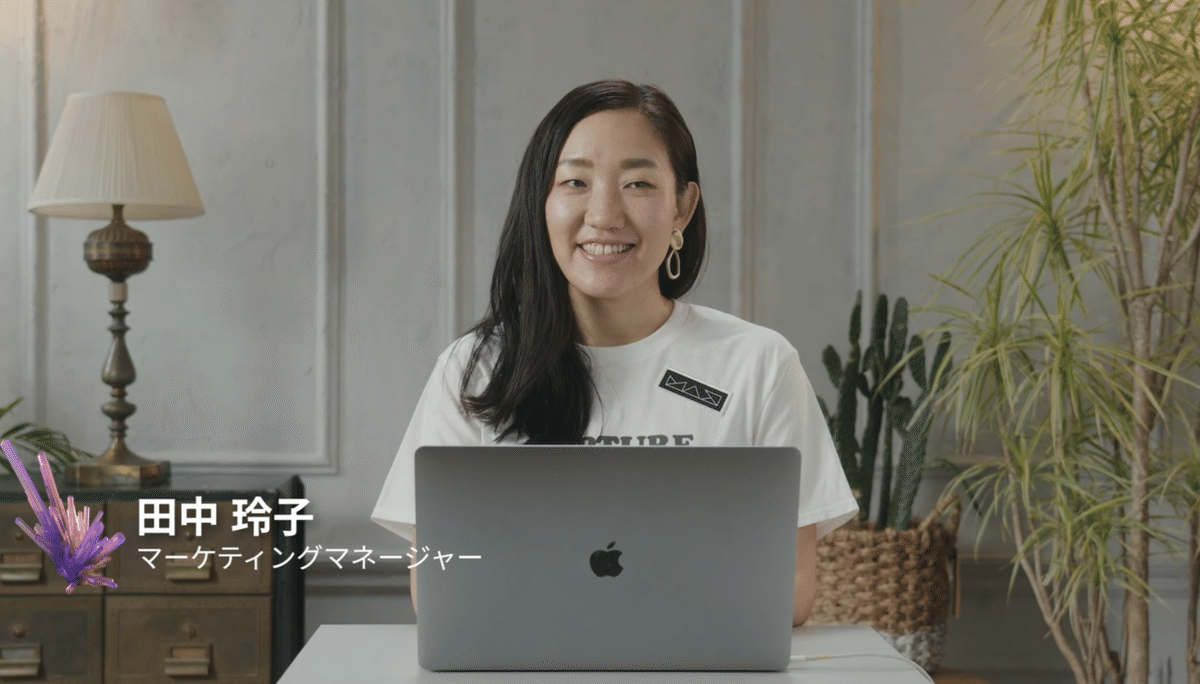
ジャパンセッションフォトカテゴリ

Photoshop、ライトルーム使っている人にとってはおなじみの画面、カメラローでもってくるなど、効率化が図れる。
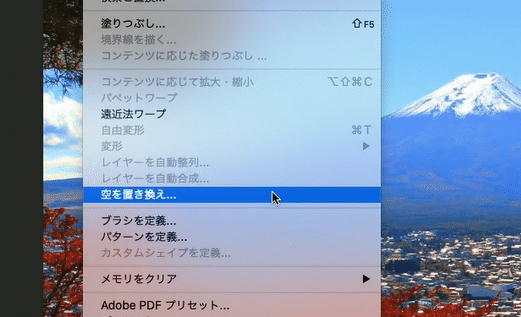
空を置き換え

位置や種類も好きなところに

ニューラルフィルター(Beta)

フィルターに追加されている
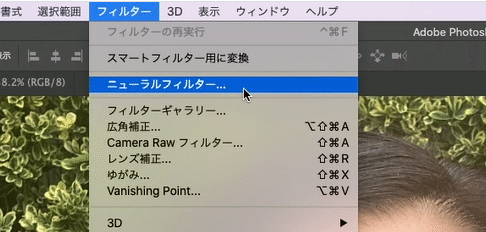
ぼかし、なめらかさを自然に肌を調整してくれる

スマートポートレイト機能

笑顔を変える

空を変える、スマートポートレイトはすごいですね。補正が進む
私が写真を選んだ理由

ヨシダナギ
フォトグラファー

アフリカの少数民族 マサイ族との出会いが変えた

Adobe Lightroomのアップデート

今回から部分補正して帰る
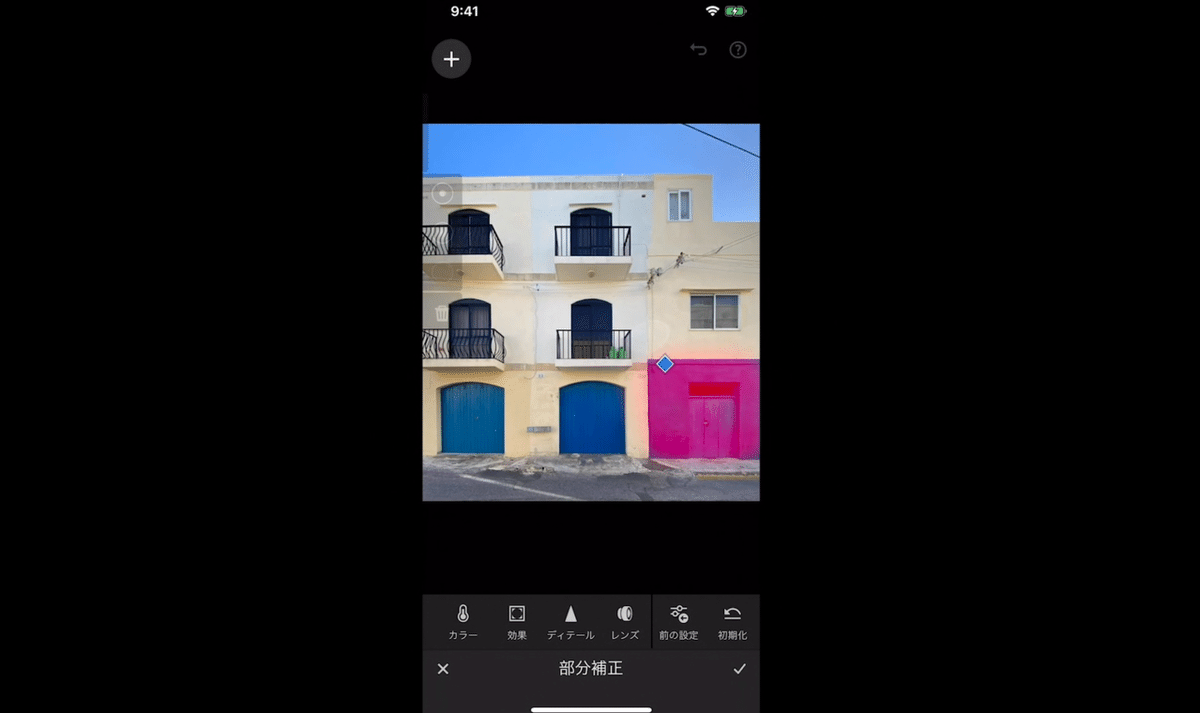
補正したいところだけ選択して

色を変える
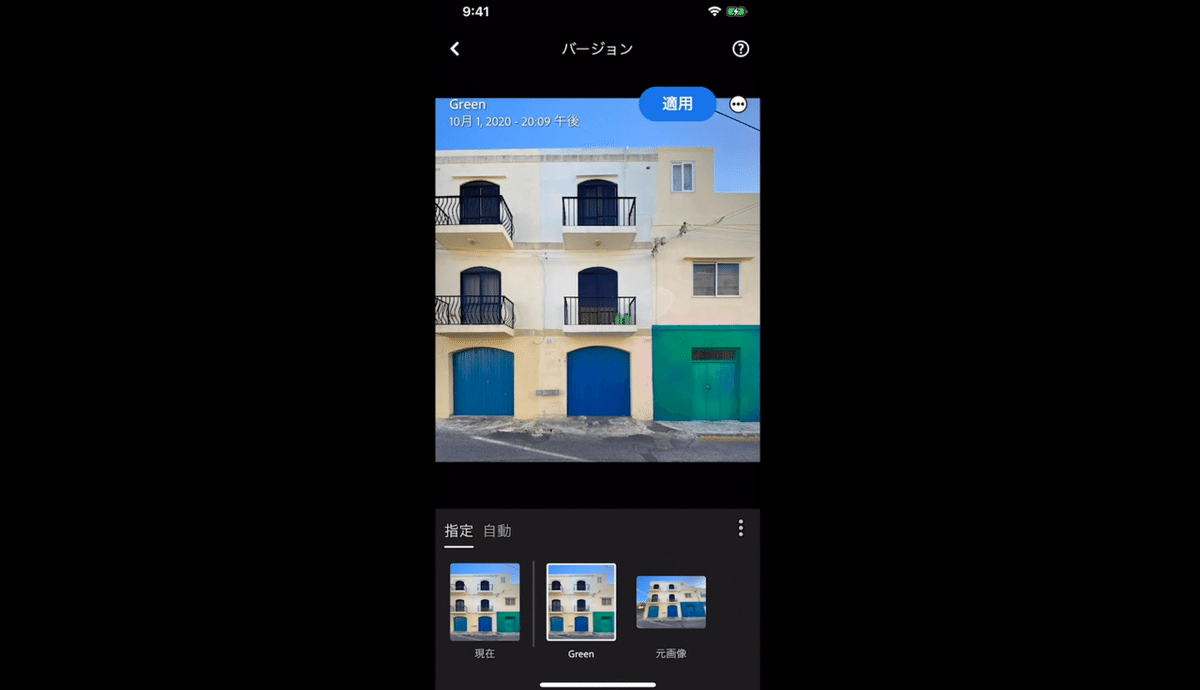
バージョンを比較

先ほど作った紫と緑で比較しながら補正を選べる
諧調に合わせて補正

色が変わりました

透かしをカスタマイズ

このように入れられます
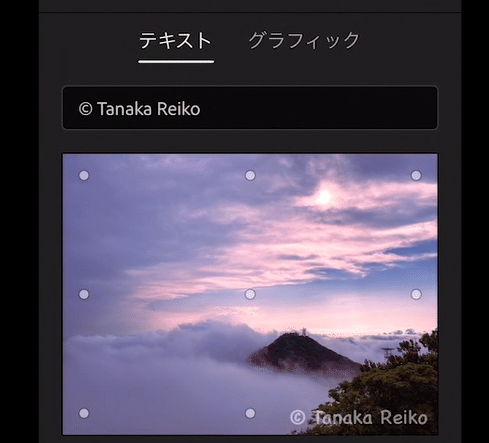
イラストもできます。
共有機能(Beta)

この状態を共有することが可能
プロのクリエイターの補正の内容を見つけることができる

お気に入りのクリエイターを探す

元の写真からどのように補正したかを見ることができる

プリセットとして保存しておくこともできる。
アプリの中で学習(チュートリアル)
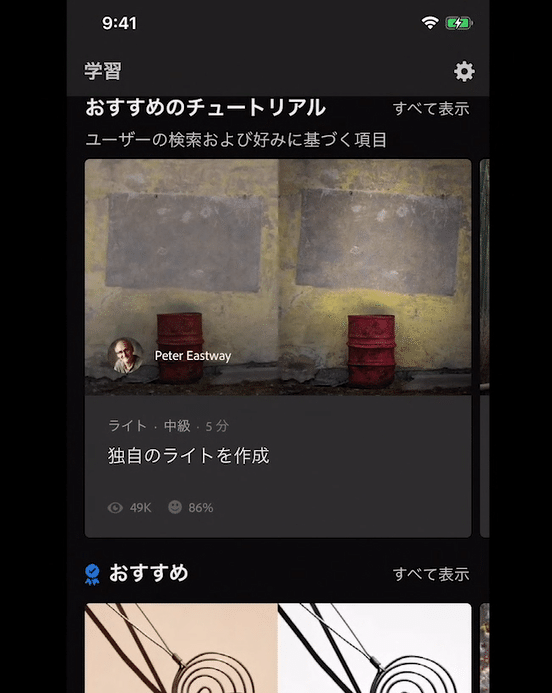
アプリの中でチュートリアルを行える
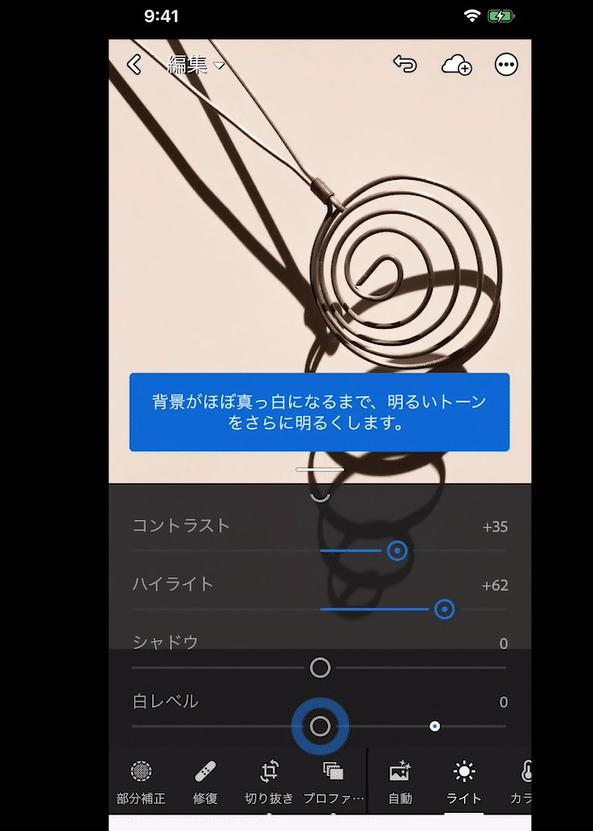
Adobe Lightroom で学習しながら使ってみることができる
Photoshopカメラ

レンズを選ぶことができる
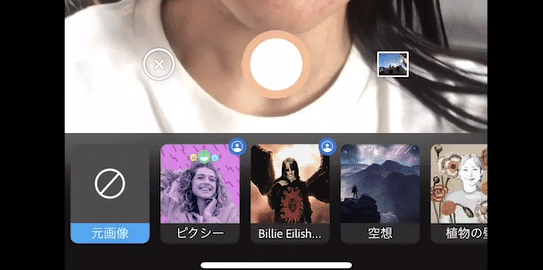
顔マークのものが顔に適用できるもの

このようにカメラを見ることができるし、写真を撮ってからレンズを変えることもできる。

顔のほかにも人物プロパティー
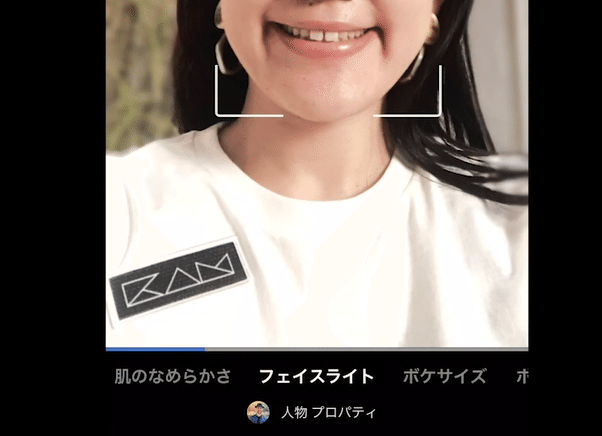
風景もレンズに適用できる
Adobe先生が勝手にレンズを選んでくれる

花火を打ち上げてくれる。
iPhoneでの撮影からはじまったRKのオリジナリティ

RK
フォトグラファー

Webのお仕事、元phpプログラマ、今主にWebディレクタ、たまにエンジニア、UXディレクタ、LTのネタ探ししてます。
